Protección máxima de la red y enrutador Wi-Fi de otros usuarios y piratería
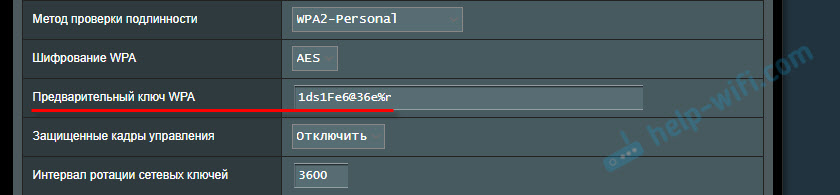
- 1976
- 388
- Ariadna Arevalo
Protección máxima de la red y enrutador Wi-Fi de otros usuarios y piratería
Sucedió que muchos no se toman en serio la protección de su red Wi-Fi de su hogar y el enrutador mismo. En el mejor de los casos, la red Wi-Fi está protegida por alguna contraseña, y la contraseña de fábrica del enrutador ha cambiado. Pero esto no siempre. Muy a menudo los usuarios dejan una red Wi-Fi completamente abierta. En amabilidad de sincera, o simplemente demasiado vago para instalar, y luego también ingrese esta contraseña, no lo sé. Pero esto es muy estúpido.
Creo que muchos simplemente no entienden cómo la conexión de otros usuarios puede ser peligroso, o incluso peor, atacantes para su red WI -FI. Aquí imaginamos que tenemos una red inalámbrica en casa. Que esté protegido por contraseña o esté completamente abierto. Pero por piratería o conexión simple (si la red no está protegida), otros usuarios se conectaron a ella. Es muy probable que estos usuarios no tengan intenciones pobres. No están interesados en nuestros archivos personales y no tienen objetivo de que de alguna manera dañemos. Simplemente conéctese con el Wi-Fi de otra persona y use Internet.
Parece que está bien, no sentimos lo siento. Pero debe comprender que los dispositivos de estas otras personas crean una carga en nuestro enrutador. Comienza a trabajar lentamente. La velocidad de conexión cae. Y si bombean/distribuyen torrents? O jugar juegos en línea? Esta es una gran carga en la red y el enrutador. Él puede colgar en absoluto, brillar y t. D. Pero este sigue siendo la mitad del problema. Si tenemos una red local, el acceso a algunos archivos en una computadora está abierto, entonces todos los que están conectados a su enrutador también pueden acceder a sus archivos. Y esto es al menos desagradable. Y cambió la contraseña del administrador en el enrutador? Si no, entonces estos otros usuarios tienen acceso a la configuración del enrutador. Y generalmente pueden cambiar/poner la contraseña en Wi-Fi. En tu wi-fi. Y tendrás que descartar la configuración del enrutador y ajustar todo nuevamente.
Pero puede haber problemas más graves. Especialmente cuando, debido a la mala protección de su red inalámbrica, algún atacante obtendrá acceso a ella. Por ejemplo, él puede realizar algún tipo de acciones ilegales a través de su conexión. Por ejemplo, colocar o cargar algunos archivos prohibidos. Y lo más probable es que tengas que responder por esto. Además, a través del enrutador, puede acceder a sus dispositivos e información que se almacena en ellos.
Por supuesto, que cualquier red de Wi-Fi puede ser pirateada. Y el 100% de protección no es. Pero es poco probable que alguien pase tiempo y esfuerzo en obtener acceso a una red de Wi-Fi domiciliaria regular. A menos que, por supuesto, no se mantenga además de la información secreta y específicamente su red inalámbrica no sea de particular interés para los atacantes. Por lo tanto, recomiendo a todos que al menos instalen una buena contraseña en Wi-Fi y en el enrutador mismo. Pero además de esto, tengo varias recomendaciones más que le permitirán proteger su red inalámbrica y su enrutador de otros usuarios (en la persona de vecinos, atacantes, etc. D.) y hackear.
Para cambiar la configuración de seguridad del enrutador, debe ir a su interfaz web. Este proceso (así como el proceso de cambiar otros parámetros) difiere según el fabricante, modelo o firmware del enrutador. Por lo tanto, doy un enlace a la instrucción universal: cómo entrar en la configuración del enrutador. Existe toda la información necesaria.
Instale una contraseña de red Wi-Fi confiable
Su red Wi-Fi debe estar protegida por contraseña. Buena contraseña. No "11111111", "12345678", "Qwertyui" y T. D. No seas demasiado vago para encontrar una contraseña confiable en la que habrá letras mayúsculas, números y signos especiales (~ ! ps. Además, no seas demasiado vago para grabar esta contraseña, de modo que más adelante en los comentarios no puedas preguntar: cómo averiguar la contraseña de tu Wi-Fi?
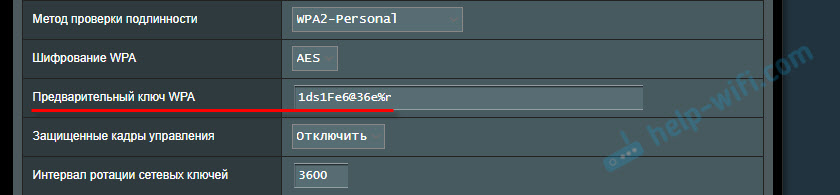
Sí, tales contraseñas no son muy convenientes para ingresar al conectar dispositivos. Pero a menudo estás conectando nuevos dispositivos? creo que no.
Las configuraciones de seguridad de red inalámbrica no son solo una contraseña. Debe elegir un tipo moderno y confiable de seguridad y cifrado de una red inalámbrica en la configuración. Si no desea ver un artículo separado sobre este tema, entonces diré que es mejor poner WPA2 - Personal con el cifrado AES.
Si no sabe cómo instalar, o cambie la contraseña en Wi-Fi en su enrutador, consulte el artículo Cómo proteger la red Wi-Fi con la contraseña. Si en el artículo no encuentra instrucciones para su enrutador, use la búsqueda en el sitio. Si no encuentra nada allí, deje su pregunta en los comentarios. Solo escribe el modelo. Intentaré decirle cómo y dónde puede cambiar la contraseña en su dispositivo.
También quiero agregar aquí que es deseable cambiar el nombre de la red inalámbrica (SSID). Presente un nombre original. Por lo tanto, no perderá su red entre otras redes vecinas.
Proteja la configuración del enrutador con contraseña
Esta contraseña no se aplica a Wi-Fi. Se usa exclusivamente para proteger la configuración del enrutador. Para que nadie excepto que pueda entrar en la interfaz web del enrutador y cambiar algunas configuraciones allí. Como regla general, se instalan un inicio de sesión y una contraseña (a veces solo una contraseña). En algunos enrutadores se establece de forma predeterminada. Admin/admin se usa generalmente. Si la contraseña no se establece de forma predeterminada, en el proceso de la primera sintonización, el enrutador propone instalarla. Pero esto en cualquier momento se puede hacer en el panel de control.

Después de instalar/cambiar la contraseña, deberá ingresarse cada vez que ingrese la interfaz web.
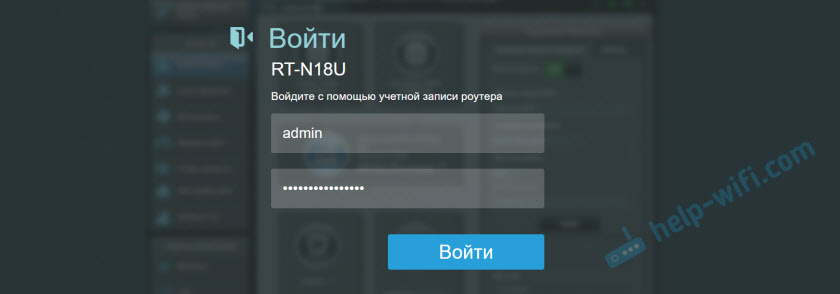
Ya he preparado un artículo separado sobre este tema: Cómo cambiar la contraseña con Admin en otro en un enrutador. Allí mostré cómo instalar una contraseña en los enrutadores ASUS, D-Link, TP-Link, Zyxel.
Desconectar la función WPS
Usando WPS, puede ingresar rápidamente y sin ingresar una contraseña conectar el dispositivo a la red inalámbrica. Pero como muestra la práctica, pocos usan WPS. Puede encontrar muchos materiales en los que se escriba sobre diferentes problemas con la seguridad de la función WPS. Por lo tanto, para proteger el enrutador de la piratería, es mejor desactivar esta función.
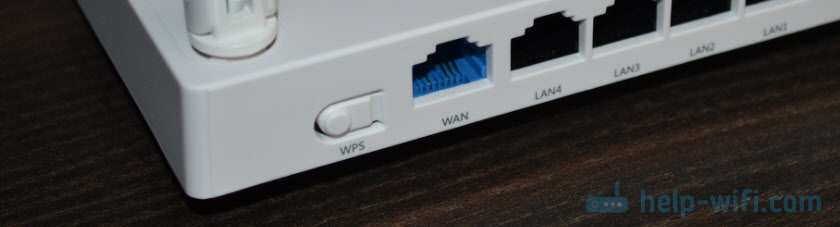
Además, noté que, debido a WPS, a menudo no es posible conectar algunos dispositivos Wi-Fi, o configurar un enrutador en el modo puente.
Cómo funciona WPS y cómo deshabilitarlo, escribí aquí: https: // help-wifi.Com/sovety-po-nastrojke/chto-takoe-wps-na-wi-fiutere-kak-polzovatsya-funkciej-wps/
Ocultar la red Wi-Fi de los ojos indiscretas
En la configuración de red Wi-Fi en el enrutador existe una función como "Ocultar SSID" (ocultar SSID) o "Desconectar la transmisión SSID". Después de su activación, el dispositivo dejará de ver su red Wi-Fi. Y para conectarse a él, deberá indicar no solo la contraseña, sino también el nombre de la red en sí (SSID). Y esta es una protección adicional.
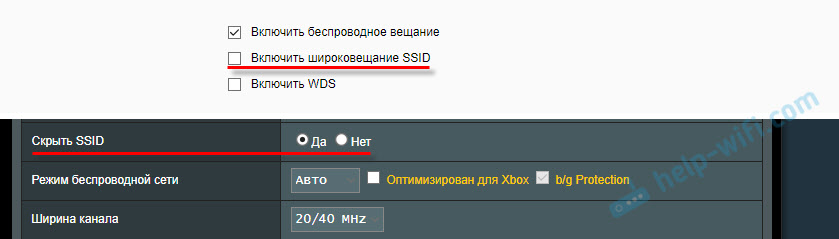
Esta configuración generalmente se encuentra en una sección con una configuración de red inalámbrica. Puede ver, por ejemplo, cómo hacer una red Wi-Fi de un enrutadores TP-Link invisibles. Después de eso, puede recibir instrucciones útiles en las que mostré cómo conectarme a una red Wi-Fi oculta.
Configurar el filtrado de la dirección MAC
No estoy seguro de que esta función esté en cada enrutador, pero creo que debería ser. Dirección MAC: una dirección única del adaptador Wi-Fi (módulo). Es decir, cada dispositivo tiene su propio. En la configuración del enrutador, puede prescribir la dirección MAC de aquellos dispositivos que se pueden conectar a su red (cree una lista blanca de direcciones). Si no hay una dirección MAC del dispositivo en la lista, no se conecta a la red.
Esta es probablemente la protección más efectiva del enrutador. El inconveniente es solo que al conectar nuevos dispositivos, tendrá que ir a la configuración del enrutador y recetarles direcciones MAC.
Hablé un poco sobre estas configuraciones en el artículo cómo bloquear el dispositivo (cliente Wi-Fi) en el enrutador en la dirección MAC. Solo allí creé una lista negra de dispositivos (que está prohibido conectarse), y en nuestro caso necesita crear una lista blanca de direcciones MAC de dispositivos (que puede conectarse).
Recomendaciones adicionales
Algunos consejos más que ayudarán a hacer que su enrutador sea aún más protegido.
- Actualizar el firmware del enrutador. En nuevas versiones de software, no solo se pueden mejorar algunas funciones o estabilidad del trabajo, sino que también se puede mejorar la seguridad.
- Brandmauer, antivirus, pantalla inter -grid, protección de DOS: todas o algunas funciones similares están presentes en el enrutador moderno. Por lo general, se activan de forma predeterminada. No los desconecte sin necesidad y no cambie la configuración.
- El acceso remoto al enrutador es el control del enrutador a través de Internet. Si no usa esta función, entonces es mejor apagarla.
- De vez en cuando, cambie la contraseña de red Wi-Fi.
- Compruebe si hay extraños en la lista de clientes conectados en su enrutador. Cómo ver: quién está conectado al enrutador Asus, que está conectado al enrutador D-Link, que está conectado al enrutador TP-Link.
Todas estas configuraciones básicas lo ayudarán a verter los principales "agujeros" en la seguridad de su enrutador y red Wi-Fi, que él distribuye. Creo que para las redes de Wi-Fi de estas recomendaciones más que suficientes.
- « Recepción automática de direcciones IP en Windows. Como instalar?
- TP-Link Archer C5400-Tres-Band y enrutador Wi-Fi muy potente »

